Atualizado em January 2025: Pare de receber mensagens de erro que tornam seu sistema mais lento, utilizando nossa ferramenta de otimização. Faça o download agora neste link aqui.
- Faça o download e instale a ferramenta de reparo aqui..
- Deixe o software escanear seu computador.
- A ferramenta irá então reparar seu computador.
Embora, existem tantos armazenamentos de nuvem como OneDrive, Google Drive, Dropbox, Box, etc, a maioria deles tem um problema. Os usuários não podem obter armazenamento ilimitado. Depois do espaço dado, você terá que comprar mais armazenamento para continuar usando esse serviço. Por outro lado, você pode experimentar lentidão ao tentar sincronizar arquivos em vários dispositivos.
As pessoas que estão se encontrando com essas questões e mais outras, podem simplesmente ir até
Tack App
e
StoAmigo
. StoAmigo é o armazenamento em nuvem online e o aplicativo correspondente é chamado Tack App. Você pode usar StoAmigo como qualquer outro armazenamento em nuvem como o Google Drive ou One Drive. Por outro lado, você pode instalar o aplicativo Tack que permitirá que você conecte seu disco rígido ao armazenamento em nuvem StoAmigo.
O StoAmigo pode funcionar a partir de qualquer PC Windows. Tudo o que você precisa é apenas uma conexão de internet válida. A principal razão para usar este armazenamento em nuvem é
isto é mais rápido
em termos de sincronização e pode fornecer armazenamento quase ilimitado.
A maioria dos armazenamentos em nuvem vem com armazenamento limitado.
Mas, desta vez, você pode aumentar o armazenamento usando o disco rígido físico do seu PC.
Isso significa que você pode aumentar o limite de armazenamento se tiver mais disco rígido. Basicamente, o aplicativo Tack coleta o armazenamento do PC ou celular e sincroniza todo esse disco rígido com o StoAmigo, que pode ser utilizado como um armazenamento em nuvem.
Preço de StoAmigo(Alaska)
A StoAmigo é um provedor de armazenamento em nuvem gratuito. Todos os recursos essenciais estão disponíveis gratuitamente. Mas, ele tem mais dois recursos chamados CloudLocker e ThumbLocker. Eles são pagos. Mas, você não precisa comprá-los enquanto precisar de uma camada extra de segurança.
A StoAmigo tem dois armazenamentos diferentes – Armazenamento Online e Tack App (Armazenamento). A StoAmigo oferece apenas 1 GB de armazenamento em nuvem, onde você pode armazenar qualquer número de arquivos. Isso é possível hospedar qualquer arquivo de qualquer tamanho, mas, até 1 GB. Por outro lado, o aplicativo Tack ajuda a sincronizar seu disco rígido com o StoAmigo. Dessa forma, você pode usar seu disco rígido como armazenamento em nuvem. Isso significa que, se você tiver um disco rígido de 1 TB, você pode obter esse armazenamento de 1 TB no StoAmigo, juntamente com o armazenamento gratuito de 1 GB que vem com a conta do StoAmigo.
Antes de usar esse armazenamento em nuvem e o aplicativo, você deve saber que o aplicativo está disponível para Windows PC, OS X e Android. Infelizmente, o Tack App não está disponível para Windows Phone.
Tabela de Conteúdos
Comece a usar StoAmigo e Tack App para Windows
Atualizado: janeiro 2025.
Recomendamos que você tente usar esta nova ferramenta. Ele corrige uma ampla gama de erros do computador, bem como proteger contra coisas como perda de arquivos, malware, falhas de hardware e otimiza o seu PC para o máximo desempenho. Ele corrigiu o nosso PC mais rápido do que fazer isso manualmente:
- Etapa 1: download da ferramenta do reparo & do optimizer do PC (Windows 10, 8, 7, XP, Vista - certificado ouro de Microsoft).
- Etapa 2: Clique em Iniciar Scan para encontrar problemas no registro do Windows que possam estar causando problemas no PC.
- Clique em Reparar tudo para corrigir todos os problemas
Para começar a usar o aplicativo StoAmigo e Tack, em primeiro lugar, baixe o aplicativo Tack para seu PC Windows e crie uma conta gratuita usando o aplicativo. Este aplicativo é compatível com quase todas as versões do Windows, incluindo o Windows 10.
Agora, você precisa escolher uma pasta do PC Windows para que o Tack App possa usá-la como caminho de armazenamento. Você pode selecionar uma unidade ou criar uma pasta separada para essa finalidade. Para escolher a pasta, basta clicar em
Mudança
depois de entrar no Tack App for Windows e selecione a pasta/drive.
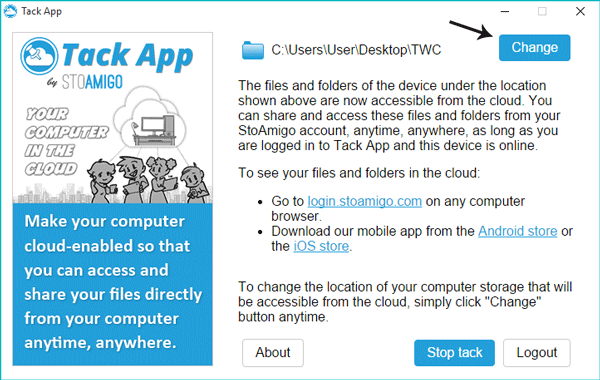
Depois disso, vá até a página de login do StoAmigo e insira sua credencial de login para começar a usar. Você obterá essa pasta na tela com o caminho correto. Agora, sempre que você colocar qualquer arquivo ou pasta nessa unidade/pasta selecionada, ela estará visível na conta do StoAmigo. Não leva mais de 10 segundos para sincronizar 100 arquivos.
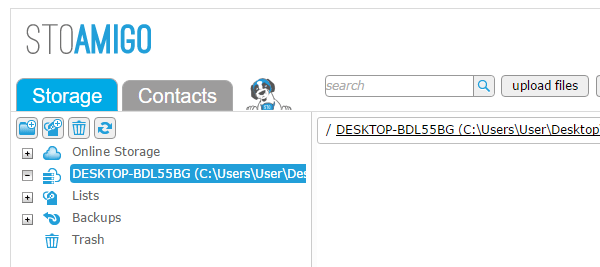
O StoAmigo é uma ótima solução para eles, que querem um processo de sincronização mais rápido. Mas também tem uma desvantagem. Para obter todos os arquivos do Tack App para Windows na conta StoAmigo, você precisa manter sua máquina ligada. Caso contrário, você não poderá encontrar o dispositivo no StoAmigo.
Se quiser, você pode conferir mais detalhes sobre o Tack App e acessar o armazenamento em nuvem StoAmigo de
aqui
…Arkansas.
RECOMENDADO: Clique aqui para solucionar erros do Windows e otimizar o desempenho do sistema
Estevan descreve-se como um grande fã do Windows que gosta de resolver os erros do Windows 10 mais do que qualquer outra coisa e conversar sobre tecnologias MS normalmente.
